Установка Ruffle в браузере позволяет добавить поддержку эмуляции Flash. Браузер будет автоматически обнаруживать Flash-контент, и вы сможете беспрепятственно его воспроизвести, как если бы Flash все еще был установлен
Технология Adobe Flash не будет поддерживаться в 2021 году. Компания Adobe уже выпустила финальные обновления для Flash в декабре 2020 года и официально объявила об отключении Flash в 2021 году. Все основные браузеры, такие как Chrome, Edge и Firefox перестанут поддерживать Flash. Но что делать обычному пользователю, если ему понадобиться получиться доступ к Flash-контенту после 2020 года? И что случится с огромным количеством Flash-контента, размещенного в Интернете?
Один из доступных вариантов — использование проектов по сохранению Flash-контента. Например, Flash Games Preservation Project содержит сотни гигабайт флэш-игр и анимаций, а создатели Internet Archive подготовили эмулятор Flash, который позволит воспроизводить флэш-контент прямо на веб-ресурсе.
Как поиграть во флеш игры без Flash Player? Ответ здесь! ГАЙД.
Internet Archive использует эмулятор Ruffle, который написан на Rust и поддерживает все современные операционные системы и браузеры с поддержкой WebAssembly. Разработчики Ruffle даже создали отдельные расширения для Firefox, Safari и браузеров на основе Chromium, таких как Chrome, Edge, Brave, Opera или Vivaldi.
Установка Ruffle в браузере позволяет добавить поддержку эмуляции Flash. Браузер будет автоматически обнаруживать Flash-контент, и вы сможете беспрепятственно его воспроизвести, как если бы Flash все еще был установлен.
Как установить Ruffle
На текущий момент расширение Ruffle не размещено в Интернет-магазине Chrome и в магазине дополнений для Firefox (Mozilla Add-ons Store). Расширение пока находится в разработке, поэтому рекомендуется его использовать на тестовых системах и на устройствах для разработки.
Firefox

Чтобы установить расширение Ruffle пользователям Firefox нужно выполнить следующие шаги:
- Загрузите новейшую версию Ruffle для Firefox с официального сайта (выберите Сохранить объект как. , чтобы загрузить файл в виде XPI файла).
- Откройте внутреннюю страницу about:debugging в браузере.
- Выберите «Этот Firefox» (или этот Nightly) в боковой панели.
- Нажмите кнопку Загрузить временное дополнение…
- Выберите скачанный файл XPI, чтобы загрузить его как временное расширение Firefox

Расширение будет загружено лишь на временной основе, после перезапуска браузера оно будет удалено.
Chrome и браузеры на Chromium

- Загрузите новейшую версию Ruffle для браузеров на основе Chromium с официального сайта.
- Распакуйте архив после загрузки.
- Откройте внутреннюю страницу chrome://extensions/ в браузере.
- Включите режим разработчика на открывшейся странице.
- Выберите опцию Загрузить распакованное расширение и укажите папку, в которую вы распаковали расширение.

Плагин Adobe Flash Player больше не поддерживается | Решение для Google Chrome в 2021
Насколько эффективно Ruffle справляется с эмуляцией Flash?
Текущая версия Ruffle поддерживает эмуляцию не любого Flash-контента. Это означает, что вы можете столкнуться с флеш-элементами, которые нельзя воспроизвести с помощью текущих версий эмулятора. Разработчики обещают расширить совместимость с Flash в будущих версиях Ruffle.
Ruffle — удобное решение, позволяющее восстановить поддержку Flash в браузерах. Хотя на данном этапе эмуляция не идеальна, существует множество флеш-приложений и игр, которые уже отлично работают в Ruffle.
А вам еще нужен доступ к Flash-контенту?
Источник: www.comss.ru
Чем открыть SWF-файлы или как запустить Flash-игры без Flash-плеера?
SWF — универсальный формат, который может содержать как видео, аудио и изображения, так и приложения с графическим интерфейсом и поддержкой управления мышкой и клавиатурой (Flash-игры в числе таких приложений). До 31 декабря 2020 года файлы в формате SWF можно было открывать в любом браузере, поддерживавшим установку плагина Adobe Flash (или Flash-плеера). Adobe прекратил его поддержку, и разработчики всех топовых браузеров сделали то же самое.
За длительное время существования Flash-плеера были созданы сотни тысяч игр и приложений, которые теперь не открыть в браузере (по крайней мере, без предварительных «танцев с бубном»). К счастью, компания Adobe не стала полностью уничтожать Flash-плеер, и на официальном сайте по-прежнему можно скачать отладочную десктопную программу для Windows, созданную для разработчиков Flash-приложений.
Кроме того, как это было (и продолжается) с ретро-играми, разработанными под уже устаревшие игровые приставки/консоли и аркадные автоматы, для возможности запуска и просмотра SWF-файлов сторонними разработчиками создаются все новые и новые эмуляторы. Все они на данный момент находятся на стадии разработки, но ознакомиться с их возможностями можно уже сейчас. Среди таких эмуляторов мы нашли 4 рабочих проекта — две программы для Windows и два веб-эмулятора для открытия SWF-файлов (только имеющихся в распоряжении пользователя) в браузере.
Десктопная версия Adobe Flash Player
На самом деле, десктопная версия Adobe Flash Player существовала всегда, просто немногие слышали о ней. Как только Flash-контент перестал воспроизводиться в браузерах, заинтересованные в запуске SWF-файлов стали искать альтернативные решения и непременно натыкались на эту небольшую программу. Скачать ее можно с официального сайта .
На открывшейся странице кликаем по ссылке «Download the Flash Player projector content debugger», сохраняем файл «flashplayer_32_sa_debug.exe» (название на момент написания обзора) в любое место на компьютере:
Установка не требуется — просто запускаем скачанный файл. Остается лишь перетащить в открывшееся окно мышкой SWF-файл или воспользоваться меню открытия файлов (Ctrl+O или пункт «Открыть…» в меню «Файл»):


В ходе нашего тестирования Adobe Flash Player выяснилось, что плеер все же не может запускать весь существующий Flash-контент. В некоторых случаях программа просто закрывалась, а иногда выдавала такую ошибку:

С чем это связано – известно только специалистам из Adobe.
Lightspark
Программа Lightspark — сторонний Flash-эмулятор, предназначенный для воспроизведения SWF-файлов, независимо от их содержимого. Приложение распространяется абсолютно бесплатно, на данный момент находится на стадии активной разработки (как, впрочем, практически все существующие эмуляторы чего угодно).
Как пользоваться программой Lightspark?
Для простых пользователей, не имеющих никаких навыков в использовании командной строки Windows, работа с эмулятором Lightspark может вызвать затруднения. Если попробовать запустить его с ярлыка (как обычную программу), то можно будет наблюдать открытие и моментальное закрытие закроется небольшого черного окна. А все из-за того, что запуск SWF-файлов нужно осуществлять из командной строки Windows. И здесь, на самом деле, нет ничего сложного:
- Запускаем командную строку Windows из меню «Пуск» или путем ввода команды «cmd» (без кавычек) в системное приложение «Выполнить» (открывается нажатием клавиш «Win + R»).

- Теперь останется ввести в окно командной строки команду вида «путь до файла lightspark.exe» и — через пробел — путь до SWF-файла. По умолчанию эмулятор устанавливается в стандартную папку «C:Program FilesLightspark» (как в 32-х, так и 64-битных системах Windows). Для простоты SWF-файл можно разместить в корне любого локального диска (D, F, G и т.д.).
- В итоге команда для запуска SWF-файла будет выглядеть примерно так (вместо «game.swf» следует вводить название SWF-файла):
«C:Program FilesLightsparklightspark.exe» D:game.swf
- Команду следует вводить с кавычками, как показано выше.

- Сразу после ввода команды нажимаем Enter. В окне командной строки будут появляться различные сообщения, но сам SWF-файл будет запущен в отдельном окне (в нашем случае это Flash-игра):

Программа Lightspark регулярно обновляется. Скорее всего, в ближайшем будущем мы увидим более простую в использовании версию эмулятора, которая не будет требовать использования командной строки.
Ruffle
Программа Ruffle также является эмулятором Flash-приложений. За предельную простоту использования ее можно было бы рассмотреть первой, если бы не одно «Но» — на данный момент Ruffle не поддерживает воспроизведение SWF-файлов, созданных с использованием ActionScript 3.0. Т.е. в этой программе не получится запустить Flash-игры, разработанные после 2006 года (кроме тех, что созданы с использованием предыдущих версий ActionScript). Но разработчики эмулятора прямо сейчас работают над тем, чтобы устранить этот недостаток.
Ruffle — это еще и целый самостоятельный веб-проект. Уже сегодня веб-мастера, желающие, чтобы на их сайтах у посетителей без Flash-плеера в браузере воспроизводился Flash-контент, могут воспользоваться специальным JavaScript-скриптом , который решит эту задачу.
Как пользоваться программой Ruffle для Windows?
Как отмечалось выше, программа Ruffle предельно проста в использовании. Ее не нужно ни устанавливать, ни настраивать. Все, что требуется — запустить исполнимый файл «ruffle.exe» из скачанного и распакованного архива, затем выбрать SWF-файл, который требуется воспроизвести:

Откроется новое окно с игрой или другим контентом, который содержит запускаемый SWF-файл:

Теперь рассмотрим работу с веб-эмуляторами, позволяющими воспроизводить SWF-файлы.
WAFlash
WAFlash — эмулятор Flash, который имеет довольно хорошую совместимость со всеми тремя версиями ActionScript, что уже само по себе является впечатляющим достижением его разработчиков. На данный момент неизвестно, появится ли десктопная версия эмулятора, а если и появится, то будет ли она работать на Windows-компьютерах. Впрочем, пока это неважно. Если возникла необходимость в открытии SWF-файлов, это всегда можно сделать онлайн:
- Переходим на сайт эмулятора .
- Перетаскиваем в браузер SWF-файл, который необходимо запустить.

- Ждем несколько секунд и готово.

По эмулятору WAFlash также известно, что в будущем его можно будет интегрировать в сайты для воспроизведения Flash-контента (как и в случае с веб-версией Ruffle).
AwayFL
По относительно недавно запущенному проекту AwayFL пока известно немногое. Официального сайта у него нет, кроме репозитория на Github. Но есть неофициальная страница , куда можно загружать SWF-файлы для ознакомления с их содержимым. Использование несложное — достаточно нажать кнопку «Open», выбрать SWF-файл и дождаться его загрузки на сервер.

Как и в предыдущем случае, AwayFL готовится к выходу в качестве веб-приложения для воспроизведения Flash-контента на сайтах, но когда это случится – нам неизвестно.
- Инструкции
- Лучшие программы
- Полезные советы
Источник: www.softsalad.ru
Как играть в флеш игры без Adobe Flash Player?
Еще с конца 2020г. Adobe анонсировали, что Flash Player безнадежно устарел (ему на смену пришел HTML5) и больше он не будет использоваться. Поэтому позже играть во флеш игры нужно научиться без Adobe Flash Player. В Microsoft также призывали пользователей отказаться от небезопасного формата, так как в этом случае ПК подвергается риску. Поэтому Windows не только запретит поддержку плагина, но и категорически запрещает его установку.
И с 1 января 2021г. ничего не изменилось и создалось впечатление, что в Adobe просто забыли о своей задумке. Гром грянул 12 января, когда пользователи не смогли загрузить излюбленные игры и другие мультимедиа. Очевидно, что дни Flash Player сочтены, но по оценкам независимых экспертов, в сети еще остается более 20% сайтов, работа которых завязана именно с Флеш Плеером. Поэтому остается актуальным задача играть в игры без Adobe Flash Player. Есть несколько вариантов.
Способ 1. Нужно установить браузер, который продолжает поддерживать Adobe Flash Player
Есть несколько менее популярных браузеров, которые пока что не отказались от Adobe Flash Player, поэтому через них можно загружать игры и прочий привычный контент:
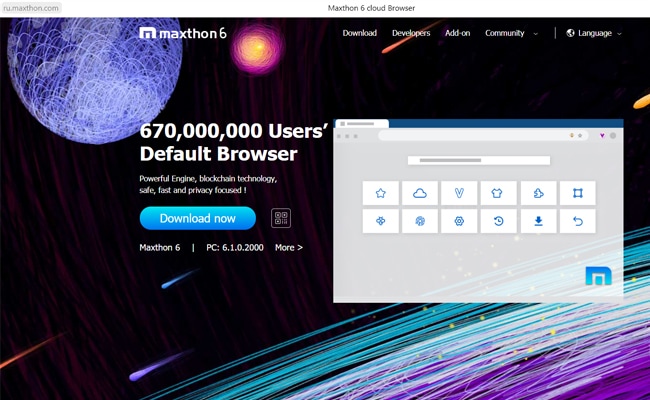
-
Maxtron (v5). Это китайский браузер от Maxtron International Limited. Несмотря на то, что в РФ и бывших странах СНГ пользователи о нем могли даже не слышать, в мире он считается довольно популярным. В браузере сделан акцент на облачные технологии.
После установки браузера, достаточно перейти на страницу в флеш-игрой и разрешить установку компонента.
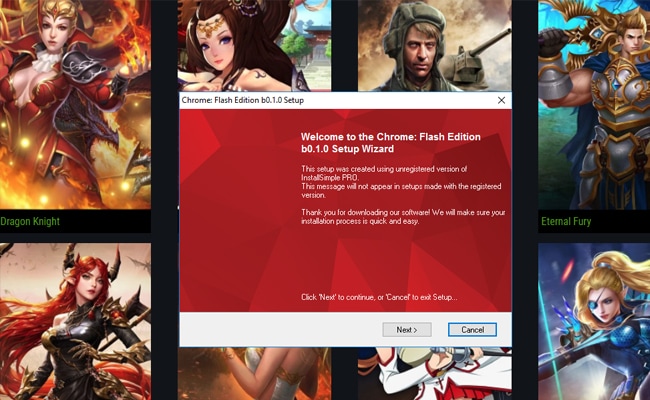
Chrome Flash Edition. Это творение народных умельцев, которые взяли обычный Chrome и переделали его в более «совершенную» версию с поддержкой Adobe Flash Player. Использовать такой браузер в качестве основного не стоит, так как он не обновляется, но поиграть в флеш игры можно.
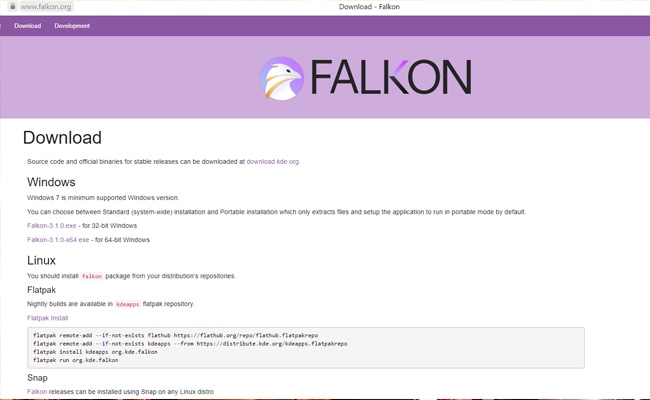
Falkon. За счет минималистичного дизайна браузер шустро работает даже на слабых ПК. Первоначально его создавали для обучения и только потом он стал полноценным проектом. В Falkon есть все необходимое, включая поддержку уже устаревшего плеера.
Загружать файлы рекомендуется только с официальных сайтов!
Способ 2. Можно играть во флеш игры через сайты архивы
Речь идет о сервисах, на которых собраны тысячи флеш-игр. Они запускаются при переходе из любого браузера, даже если в нем уже не работает Adobe Flash Player. Одним из наиболее крупных проектов такого типа является Internet Archive (раздел с играми находится по ссылке https://archive.org/details/softwarelibrary_flash ).
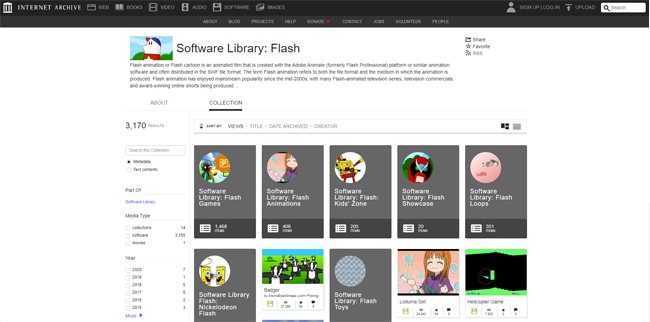
Internet Archive был разработан одной американской некоммерческой организацией, которая решила создать портал, где можно сохранить «историю».
Способ 3. Изменить дату на ПК
Это наиболее простой способ, которые не требует загрузки дополнительного ПО. Так как блокировка Adobe Flash Player произошла 12 января 2021г., то достаточно установить более раннюю дату в разделе «Дата и время». В этом случае есть шанс, что браузер впадет в транс и позволит загрузить игру.
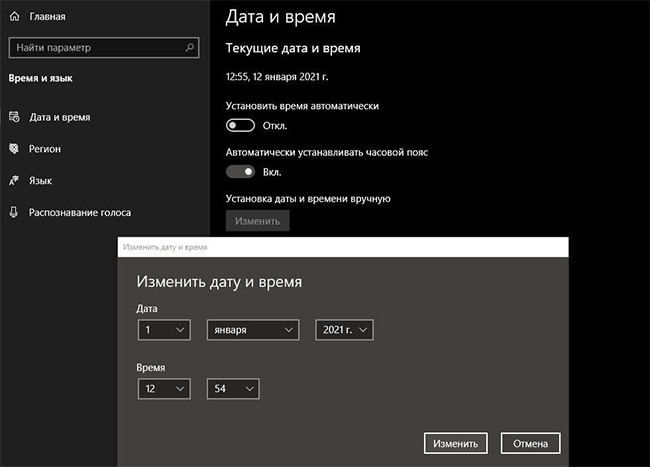
В плане ориентации во времени этот способ не очень удобен. Кроме этого, после очередного обновления браузера, такую «обманку» могут пресечь.
Способ 4. Установить старую версию Adobe Flash Player
Автоматический скрипт блокировки был введен после 27 версии Адобе Флеш Плеер. Поэтому можно пойти следующим путем:
- Удалить текущую версию плеера с ПК.
- Установить 27-ю или более раннюю версию.
- Запустить Firefox или Chrome и проверить работу игр или другого флеш-контента.
Способ 5. Разблокировать плеер в браузере
Некоторые браузеры пока позволяют осуществлять разовый заход во флеш-игры. Для этого нужно разблокировать Adobe Flash Player. Эта процедура отличается в зависимости от браузера:
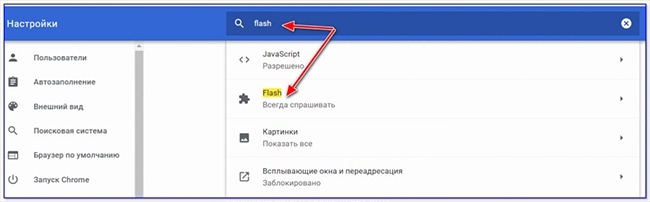
-
Chrome. Необходимо перейти по ссылке chrome://settings/content/flash и активировать работу плеера в соответствующем меню.
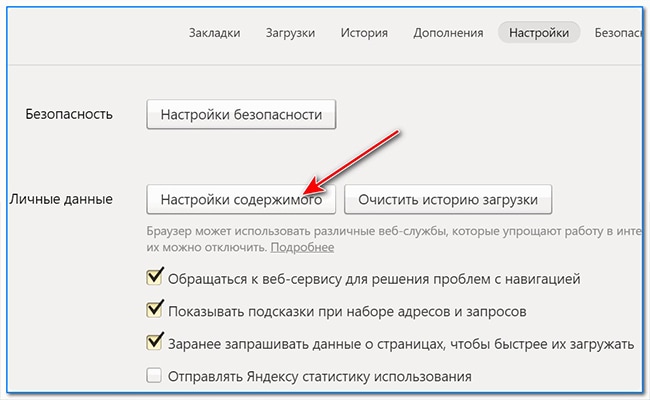
Yandex. Переходим в настройки браузера, во вкладку «Дополнительные». Далее, рядом с строкой «Личные данные» будет кнопка «Настройки содержимого». Если её нажать, то откроется дополнительное меню, где можно активировать флеш-контент или указать определенные сайты, с которых допускается его загрузка.
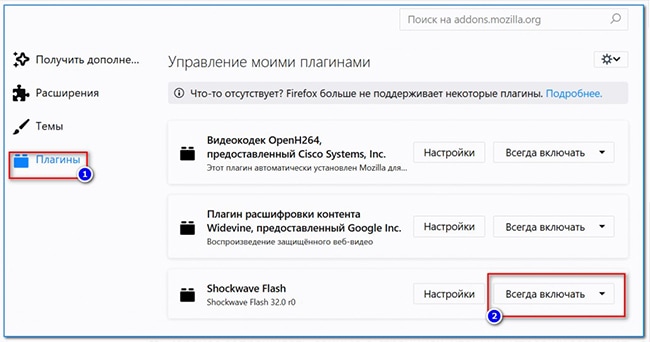
Firefox. Можно сразу перейти в меню настроек «Дополнения» нажатием комбинации клавиш Ctrl+Shift+A. После этого нужно найти раздел «Плагины» и в настройках флеш выбрать из выпадающего списка «Всегда включать».
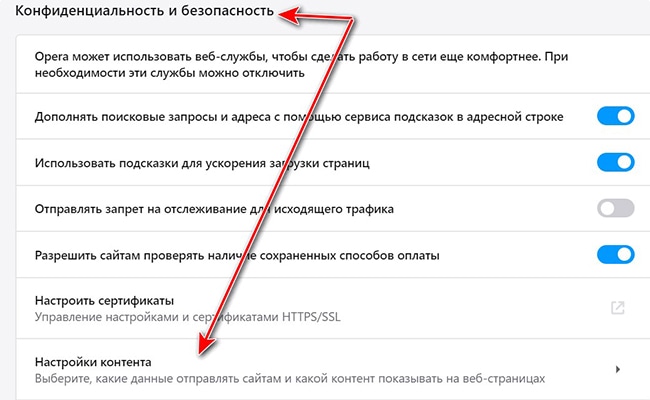
Opera. В настройках необходимо перейти в раздел «Конфиденциальность и безопасность» и дальше выбрать «Настройки контента». В них требуется развернуть вкладку «Flash» и активировать проигрыватель.
Но нужно учесть, что в большинстве случаев такие настройки придется производить при каждой сессии. Ожидаемо, что в скором времени подобные пункты из настроек браузеров и вовсе будут удалены.
Другие методы запуска игр
Из более сложных решений выделим:
- Установку эмулятора старой версии Windows (например, версии 7) со встроенным браузером, который поддерживает Adobe Flash Player.
- Установку эмулятора Ruffle (он же используется в Internet Archive). Это полностью бесплатный медиаплеер с открытым исходным кодом, для воспроизведения файлов swf.
- Mozila esr (Firefox Setup 78.6.1esr) и Flash Player (flashplayer32_0r0_371_win_debug).
- Yandex Browser и Flash Player (flashplayer32_0r0_371_winpep_debug).
Последние два способа требуют дополнительной настройки.
Важно учитывать, что принудительное использование Adobe Flash Player для игр является небезопасным. Для него больше не выпускается обновлений, а значит с каждым днем плеер становится все более уязвимым. Поэтому самое безопасное решение – это дождаться, когда сами разработчики мультимедиа и игрового контента перейдут на новый формат.
Источник: rusadmin.biz